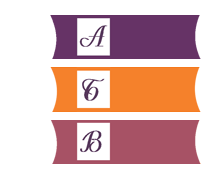Электронные таблицы (табличные процессоры) — прикладное программное обеспечение общего назначения, предназначенное для обработки различных данных, представимых в табличной форме.
Электронная таблица (ЭТ) позволяет хранить в табличной форме большое количество исходных данных, результатов, а также связей (алгебраических или логических соотношений) между ними. При изменении исходных данных все результаты автоматически пересчитываются и заносятся в таблицу.
Рабочим полем табличного процессора является экран дисплея, на котором электронная таблица представляется в виде прямоугольника, разделенного на строки и столбцы. Строки нумеруются сверху вниз. Столбцы обозначаются слева направо.
Для работы с таблицей используется табличный курсор, — выделенный прямоугольник, который можно поместить в ту или иную клетку. Минимальным элементом электронной таблицы, над которым можно выполнять те или иные операции, является такая клетка, которую чаще называют ячейкой. Каждая ячейка имеет уникальное имя (идентификатор), которое составляется из номеров столбца и строки, на пересечении которых располагается ячейка. Нумерация столбцов осуществляется с помощью латинских букв, а строк — с помощью десятичных чисел, начиная с единицы. Таким образом, возможны имена (или адреса) ячеек B2, C265, D11 и т.д.
Следующий объект в таблице — диапазон ячеек. Его можно выделить из подряд идущих ячеек в строке, столбце или прямоугольнике. При задании диапазона указывают его начальную и конечную ячейки, в прямоугольном диапазоне — ячейки левого верхнего и правого нижнего углов. Примеры диапазонов — A1:A100; B12:AZ12; B2:K40.
В активные ячейки можно вводить разную информацию: текст, числовые значения и даже формулы.
Порядок выполнения работы:
1) Ввод данных в электронные таблицы
-
Запустите программу Excel 2013 и Создайте таблицу по образцу: (Во всех ячейках таблицы установите шрифт Times New Roman, размер 12)
В диапазоне ячеек В1: G1 текст расположен в 2 строки.
-
Введите текст в ячейки В1: G1 и нажмите на кнопку Перенос текста
- При необходимости измените ширину столбцов.
(установите курсор в верхней адресной полосе между столбцами (появится двухсторонняя стрелка), выполите двойной щелчок мышкой)
- Выделите всю таблицу, и выберите Границы- Все границы
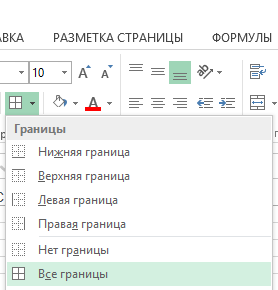
2) Установка форматов данных
В зависимости от решаемой задачи, возникает необходимость применять различные форматы представления данных.
-
В диапазоне ячеек D2:E6, G2:I6, I7 установим денежный формат, обозначение в р.
Для этого выделите диапазон ячеек и на панели Инструментов Главная- Число, откройте раскрывающийся список и нажмите Денежный.
-
В диапазоне ячеек B2:B6 установим Длинный формат даты.
Для этого выделите диапазон ячеек и на панели Инструментов Главное- Число, откройте раскрывающийся список и нажмите Длинный формат даты.
- В диапазоне ячеек С2:С6, F2:F6 установите числовой формат, и пользуясь кнопкой Уменьшить разрядность установите число десятичных знаков 0.
В результате установки форматов у вас должна получиться следующая таблица
O
3) Вычисления с использованием относительной адресации (Относительные ссылки)
Если ячейки содержат числовые величины, то они могут быть просуммированы, вычислено среднее значение, найдено минимальное или максимальное значение и т.д.
Для того чтобы рассчитать значение в необходимых нам ячейках воспользуемся формулами.
Любая формула начинается со знака = и содержит ссылки на ячейки с данными.
Например: =A3*B8+12
Читаем: Число из ячейки А3 умножить на число из ячейки В8 и прибавить 12
=СУММ(А3:D3)
Читаем: Сложить числа из диапазона ячеек с А3 по D3
Можно самостоятельно написать ссылку на ячейку (обязательно на английском языке), а можно щёлкать по необходимым ячейкам. После ввода формулы нажимаем Enter.
-
Введите необходимые формулы в ячейки E2:E6; G2:G6; H2:H6; I2:I6; I7
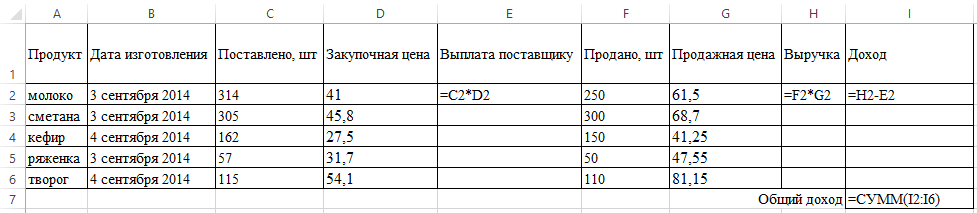
-
Установите в ячейках денежный формат.
4) Построение диаграмм
-
Постройте линейную диаграмму продаж пмолочных родуктов
-
Выделите ячейки в диапазоне А2:A6, зажмите Ctrl и выделите значения в диапазоне F2:F6
-
Вставка- Диаграммы- Линейчатая
-
Подпишите название
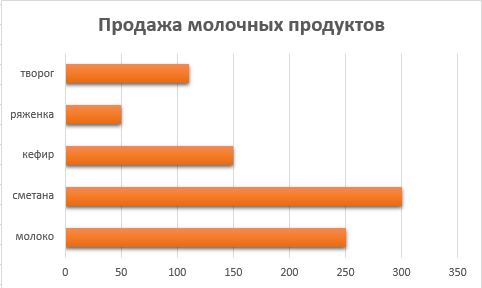
- Сохраните работу в своей папке по именем ОсновыЭТ и перешлите преподавателю на адрес tsgh29info@yandex.ru